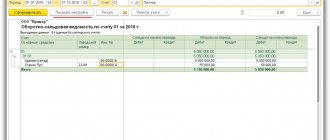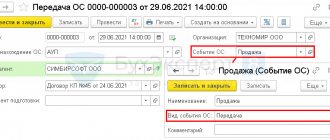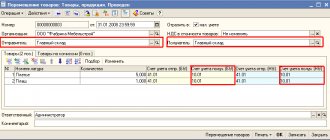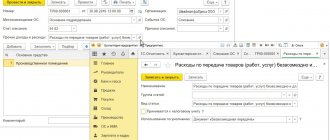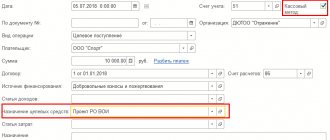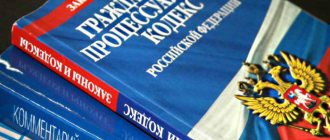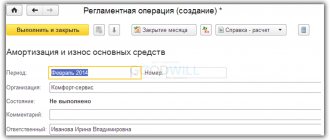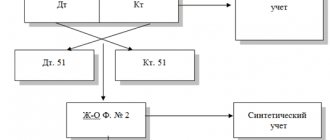При увольнении сотрудника с места работы, необходимо произвести полный его расчет. В данном случае работодатель обязан выплатить весь долг по заработной плате. Если у сотрудника есть неиспользованные дни отпуска, их так же нужно компенсировать. Кроме того, к компенсации подлежат и дополнительные отпуска. В определенном ряде случаев так же обязательна выплата выходного пособия.
В соответствии с законодательством нашего государства работодатель обязан произвести данный расчет и соответственно выплату в день увольнения. В определенных случаях срок может быть продлен на день.
В этой статье мы рассмотрим пошаговую инструкцию как оформить увольнение сотрудника в 1С ЗУП 8.3 и произвести начисление и расчет компенсации неиспользованного отпуска.
Отпуск с последующим увольнением
В абзаце 2 ст. 127 ТК РФ сказано, что по письменному заявлению работника неиспользованные отпуска могут быть предоставлены ему с последующим увольнением (за исключением случаев увольнения за виновные действия). При этом днем увольнения считается последний день отпуска.
В программе 1С 8.3 ЗУП 3 в этом случае следует ввести документ Отпуск, а затем документ Увольнение, указав в качестве даты увольнения последний день отпуска.
Рассмотрим оформление отпуска с последующим увольнением в 1С ЗУП 3 на примере.
Сотрудник Васильков Вадим Валерьевич обратился к работодателю с заявлением о предоставлении отпуска с 11 марта по 24 марта (14 календарных дней) с последующим увольнением.
Сформируем Справку об остатках отпусков в разделе Кадры – Кадровые отчеты –Справка по остаткам отпусков, чтобы проверить сколько дней отпуска заработал сотрудник на предполагаемую дату увольнения.
Поскольку период отпуска включается в стаж, то справку необходимо сформировать на дату увольнения, то есть на последний день отпуска. В нашем примере это 24 марта:
Как видно из справки, действительно, на дату окончания отпуска сотрудник имеет право на 14 календарных дней отпуска.
Оформим документ Отпуск:
А затем введем Увольнение, где в качестве даты увольнения укажем последний день отпуска:
На вкладке Компенсация отпуска установилось значение Не использовать, поскольку сотрудник использовал все положенные дни отпуска:
На вкладке Начисления и удержания происходит окончательный расчет сотрудника: заработной платы, пособий, удержаний, а также НДФЛ и взносов. Расчет происходит на соответствующих вложенных вкладках:
Завершить все расчеты с сотрудником необходимо в последний рабочий день перед началом отпуска. Не позднее этого дня следует выплатить все полагающиеся сотруднику суммы, за исключением отпускных, которые по общему правилу следует выплатить не позднее чем за три дня до начала отпуска.
В нашем примере отпуск начинается 11 марта (понедельник), значит отпускные необходимо выплатить не позднее 07 марта (четверг). Последним рабочим днем также будет 07 марта (четверг), поскольку 08 марта – праздничный день по производственному календарю и выходной по графику сотрудника.
Регистрация увольнения в программе 1С: Бухгалтерия предприятия 8 редакции 3.0
Опубликовано 14.11.2016 08:51 Автор: Administrator Увольнения сотрудников в большинстве компаний происходят регулярно, при этом бухгалтеру необходимо не только корректно заполнить кадровые документы, правильно рассчитать компенсацию за неиспользованный отпуск, но и отразить все перечисленные этапы в программах 1С. Сейчас мы рассмотрим, как оформить увольнение в программе 1С: Бухгалтерия предприятия 8 редакции 3.0.
Сначала создадим приказ об увольнении. Способ его создания зависит от того, какой способ ведения кадрового учета выбран в настройках: упрощенный или полный. Посмотреть и изменить данную настройку можно в разделе «Зарплата и кадры», выбрав пункт «Справочники и настройки», «Настройки зарплаты».
Если вы ведете упрощенный кадровый учет, то в карточке сотрудника («Зарплата и кадры», «Кадровый учет», «Сотрудники») просто заполняете дату увольнения и по кнопке «Печать» можете сразу же распечатать приказ.
Мы же сейчас подробно рассмотрим второй вариант, когда организация применяет полный кадровый учет. Открываем раздел «Зарплата и кадры», «Кадровый учет» и выбираем пункт «Увольнения»
Нажимаем кнопку «Создать» и в открывшемся документе заполняем всю необходимую информацию. Проводим документ и по кнопке «Приказ об увольнении (Т-8)» можем распечатать приказ.
Также сотруднику необходимо начислить компенсацию за неиспользованный отпуск. Автоматический расчет данной компенсации в программе в настоящее время не поддерживается, поэтому необходимо рассчитать сумму вручную, а в программу внести готовые данные. Для того, чтобы это сделать, нужно создать и настроить соответствующий вид расчета. Открываем раздел «Зарплата и кадры», «Справочники и настройки», пункт «Начисления»
Щелкаем кнопку «Создать» и заполняем поля. Обращаю ваше внимание на то, что в поле «Код» должно быть уникальное значение (может включать в себя любой набор цифр или букв, который не должен совпадать с кодами других видов расчета), для целей учета НДФЛ используется код 2012, начисление является доходом, целиком облагаемым страховыми взносами, и не входит в состав начислений для расчета РК. В расходах на оплату труда учитывается по пп. 8 ст. 255 НК РФ.
Вид расчета создан, нажимаем «Записать и закрыть».
Далее необходимо начислить компенсацию увольняющемуся сотруднику. Открываем раздел «Зарплата и кадры», «Зарплата», «Все начисления».
Выбираем «Начисление зарплаты»
И заполняем документ, указывая месяц начисления, дату и организацию, нажимаем кнопку «Заполнить». При автоматическом заполнении осуществляется расчет повременной оплаты за дни, отработанные сотрудником в месяце увольнения. Затем необходимо перейти на закладку «Начисления» и по кнопке «Добавить» ввести новую строку, в которой указать сотрудника, созданный вид расчета «Компенсация отпуска» и сумму компенсации, рассчитанную вручную Колонки «чс», «код вычета» и «сумма вычета» в нашем случае не заполняются.
Обращением внимание на колонку «Дата выплаты», данный параметр очень важен для заполнения формы 6-НДФЛ, поэтому проверяем и корректируем дату при необходимости. Проводим и закрываем документ. Для проверки произведенных начислений сформируем «Расчетный листок», нажав ссылку в левом нижнем углу: сотруднику был начислен оклад за 6 отработанных дней и компенсация отпуска.
Теперь можно выплачивать сотруднику причитающуюся сумму и перечислять удержанный НДФЛ в бюджет.
Автор статьи: Светлана Губина
Понравилась статья? Подпишитесь на рассылку новых материалов
Добавить комментарий
Комментарии
0 Ухова Наталья 10.01.2018 22:59 Цитирую ИТ:
Здравствуйте. В «НАЧИСЛЕНИЕ ЗАРПЛАТЫ» при увольнении- ставится последнее число месяца. Сотрудник уволен 25.12.17, а в начислении ставится дата 31.12.17. Как исправить?
Здравствуйте! Можно исправить дату в документе «Начисление зарплаты», поле ОТ. Цитировать
0 ИТ 08.01.2018 21:42 Здравствуйте. В «НАЧИСЛЕНИЕ ЗАРПЛАТЫ» при увольнении- ставится последнее число месяца. Сотрудник уволен 25.12.17, а в начислении ставится дата 31.12.17. Как исправить?
Цитировать
0 Ухова Наталья 14.03.2017 19:27 Цитирую Ксю:
Здравствуйте!!!Бухгалтерия предприятия (базовая), редакция 3.0 (3.0.46.20) Можно ли как-то начислить премию квартальную уволенному сотруднику? А вернее, как сформировать платежную ведомость на уволенного сотрудника?
Добрый день! Можно действовать следующим образом: 1) Создать отдельный документ «Начисление зарплаты» с видом начисления «Премия» и вручную выбрать уволенного сотрудника. 2) На основании данного документа создать Ведомость в кассу/банк 3) На основании ведомости создать РКО и платежное поручение. Цитировать
0 Ксю 13.03.2017 14:20 Здравствуйте!!! Бухгалтерия предприятия (базовая), редакция 3.0 (3.0.46.20) Можно ли как-то начислить премию квартальную уволенному сотруднику? А вернее, как сформировать платежную ведомость на уволенного сотрудника?
Цитировать
Обновить список комментариев
JComments
Отражение отпуска при начислении заработной платы
Создадим документ начисления зарплаты, который расположен в том же разделе, что и отпуска. В шапке укажем, что начисление мы будем производить за сентябрь 2021 года для организации «Конфетпром ООО».
После нажатия на кнопку «Заполнить» программа автоматически рассчитает начисления по всем сотрудникам указанной организации с учетом отработанного времени. Мы видим, что у сотрудника, для которого мы только что оформили отпуск, заработная плата рассчиталась всего за один день. Дело в том, что практически весь месяц он находится в отпуске и программа это учла. Остальная сумма начислений отобразилась в колонке «Отпуска».
В расчетном листке, выплата за сентябрь для данного сотрудника разделена на оплату по окладу за отработанные дни и отпускные.
Смотрите также видеоинструкцию:
Предварительная настройка программы
Эта настройка нужна для того, чтобы вы смогли пользоваться кадровыми документами и документами начислений сотрудникам. В разделе «Администрирование»нажмите на гиперссылку «Параметры учета».
В появившейся форме перейдите в пункт «Настройки зарплаты».
Наша команда предоставляет услуги по консультированию, настройке и внедрению 1С. Связаться с нами можно по телефону +7 499 350 29 00. Услуги и цены можно увидеть по ссылке. Будем рады помочь Вам!
Перед вами отобразится окно настроек, в котором обязательно необходимо указать, что кадровый учет и учет по зарплате будут вестись в этой программе. Далее, в разделе «Расчет зарплаты» установите флаг на пункте «Вести учет больничных, отпусков и исполнительных документов». Без этой надстройки вы попросту не сможете создать соответствующие документы.
Так же для удобства уточним, что кадровый учет в нашем случае будет полным. Это позволит вести документы о приемах, переводах и увольнениях сотрудников.
Формирование отчетности по НДФЛ
Выше я описал основные регистры, которые участвуют при формировании основных отчетов по НДФЛ, а именно:
- Справка 2-НДФЛ (для работников и ИФНС). Формируется в разделе «НДФЛ», меню «Зарплата и кадры»:
В окне со списком документов нажмем кнопку создать и заполним справку по сотруднику:
Документ не формирует проводок и записей в регистры, а служит только для печати.
- Данные 6-НДФЛ (раздел 2):
Отчет относится к регламентированной отчетности. Перейти к его оформлению можно также из раздела «НДФЛ», меню «Зарплата и кадры», либо через меню «Отчеты», раздел «Отчетность 1С», «Регламентированные отчеты».
Пример заполнения второго раздела:
Как уволить сотрудника при упрощенном кадровом учете
Если установлен вид Упрощенный, то в системе в 1С 8.3 Бухгалтерия все кадровые документы использоваться не будут. Появятся дополнительные поля Дата приема и Дата увольнения в карточке сотрудника:
Для того чтобы провести увольнение сотрудника, достаточно проставить дату увольнения в соответствующем поле и сохранить изменения:
Для того чтобы уволенный сотрудник не отражался в общем списке с работающими сотрудниками, нужно установить флажок в поле Не отображать в списках. Все операции по сотруднику завершены.
Из карточки сотрудника по кнопке Печать можно выдать на печать приказ об увольнении:
Печатная форма приказа об увольнении будет заполнена не полностью, так как в базе в 1С 8.3 Бухгалтерия не хватает данных, например, номера документа. Эти данные нужно занести вручную, включив возможность редактирования формы:
Как оформить увольнение сотрудника и как рассчитать сотрудника при увольнении в 1С ЗУП 8.3 читайте в нашей статье.
Движение документа
На верхней панели главного окна программы, где необходимо оформлять отпускной документ, располагается кнопка «Показать проводки и другие движения документа». Такая кнопка имеет вид разноцветных значений «Дт Кт». Перейдя в данное меню, можно подробно посмотреть проводки по отпускным и по удержанию налога. Дебет выполняется в зависимости от настроек.
Также на панели располагается кнопка «Выплатить». С ее помощью можно создавать документы для банков и касс, которые отображают информацию об отпускных значениях и налогах.
Компенсация отпуска
После того, как мы выбрали сотрудника в шапке данного документа, в разделе «Компенсация основного отпуска» появились данные. Программа автоматически рассчитала, сколько дней отпуска было положено, но не использовано Антоновым Д. П. Так же, автоматически установился период, за который был рассчитан неиспользованный отпуск.
Если у вас возникли какие-либо сомнения или вопросы по поводу корректности произведенного программой расчета, нажмите на знак вопроса справа от периода. Перед вами появится подсказка, содержащая гиперссылку «Как сотрудник использовал отпуск?». После нажатия на нее, будет сформирован отчет, в котором подробно расписано, сколько дней отпуска и за какие периоды было положено сотруднику. Так же в нем отражено, сколько дней было фактически использовано.
В некоторых случаях сотрудникам положены дополнительные отпуска. При увольнении за них так же нужно выплачивать компенсацию. Эти данные вносятся в соответствующую табличную част справа от данных о компенсации основного отпуска.
Как создать документ «Увольнение»
Процедура создания такого документа начинается с указания месяца, в течение которого с сотрудником произойдет окончательный расчет. Первым делом, производится выбор самого сотрудника, далее переходим к закладке под названием «Условия увольнения», где приписываем как причину увольнения, так и его конкретную дату. При этом, причина выбирается из соответствующего справочника.
Групповое увольнение
При необходимости произвести увольнение в групповом порядке, следует перейти в журнал, называющийся «Приемы, переводы, увольнения». Тут, используя кнопку «Создать», выбирается необходимая в конкретном случае позиция.
Далее, всякий раз при добавлении увольняемого сотрудника станет открываться форма, аналогичная открываемой в случае одиночного увольнения. При этом, процедура увольнения точно такая же.